解决word中常带有向下的小箭头
如何批量删除Word文档中的小箭头?
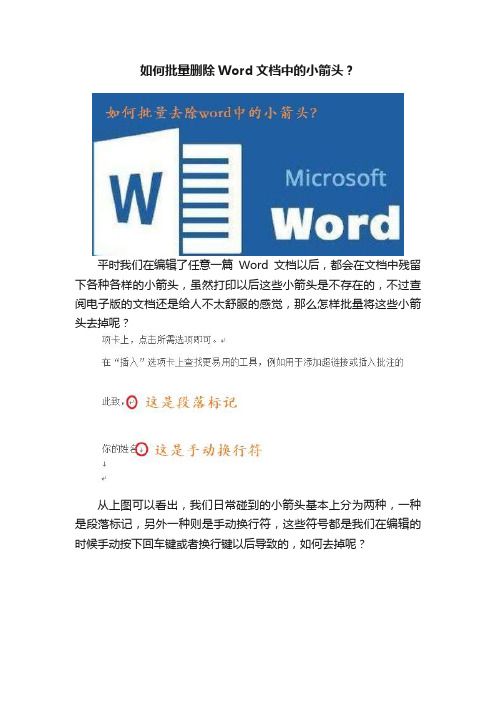
如何批量删除Word文档中的小箭头?
平时我们在编辑了任意一篇Word文档以后,都会在文档中残留下各种各样的小箭头,虽然打印以后这些小箭头是不存在的,不过查阅电子版的文档还是给人不太舒服的感觉,那么怎样批量将这些小箭头去掉呢?
从上图可以看出,我们日常碰到的小箭头基本上分为两种,一种是段落标记,另外一种则是手动换行符,这些符号都是我们在编辑的时候手动按下回车键或者换行键以后导致的,如何去掉呢?
其实很简单,依次点击工具栏中的“开始”-“替换”,然后在弹出的查找和替换对话框里点击“特殊格式”,如下图所示...
点击特殊格式以后,从中找到“手动换行符”,在替换为中无需输入任何符号,点击全部替换以后,这些手动换行符就全部消失了,
如图所示...
批量删除段落标记的方法也按照同样的方法进行即可,不过针对于后者我们还有另外一种方法,那就是点击“文件”-“选项”,如下图...
在Word选项对话框点击左侧的“显示”,然后在右边对应的页面中将“段落标记”前面的复选框取消勾选,这样以后我们按下回车键,文档中就不会出现这种标记符号了;。
Word中如何去除回车(从网页上复制时出现的下箭头)

Word中如何去除回车(从网页上复制时出现的下箭头)快速批量删除Word中回车的方法有时候我们从网页上复制一些文章到Word中时,往往会带有好多向下箭头的符号,这就是软回车符号(Word中软回车是同时按住shift+enter得来的),这些软回车占用了Word很多的空间,那么如何才能删除这些软回车符号呢?当然可以手动的一个一个删,但实在太麻烦了,我们可以采取批量删除的方法。
点击菜单栏中的“编辑”→“替换” ,在“查找内容”里面输入^l,“替换为”里面不输入任何字符,然后点“全部替换” ,就可以删除整个文档里面的软回车了。
上面的方法只是把所有的软回车都给删了,可是必要的段落换行还是需要的,所以下面介绍把软回车替换成硬回车。
点击菜单栏中的“编辑”→“替换” ,在“查找内容”里面输入^l,“替换为”里面输入^p,然后点“全部替换” 就OK了。
其实知道了软回车是^l,硬回车是^p,那么我们就可以灵活运用了。
比如我们经常会遇到一篇要打印的文档很长,中间有很多回车,如果遇到段与段之间有两个回车,我们就可以利用替换成一个回车。
这样就节省了很多空间。
问:从网上下载一些文件,有时有讨厌的空行(是硬回车)。
我只能一个一个的去掉,很麻烦。
有没有简单一点的办法呀?答:在Word将换行符转换成段落标记的工作,应该使用替换功能。
方法是:⑴单击中“编辑” ->“替换”。
⑵在“替换”对话框上,单击“高级”按钮。
⑶将光标移至“查找内容”框中,单击“特殊字符”按钮后,如果是普通的回车符,就选择“段落标记”,如果是硬回车就选择“手动换行符”。
⑷将光标移至“替换为”框中,“替换为”的编辑框里什么也不填。
⑸单击“全部替换”即可。
Word技巧--替换回车原来可以如此方便!1.把段落末的向下的“箭头”(Htm中的软回车符)改成word中的段落标记符(Htm中的硬回车符)编辑---替换----点高级,点特殊符号那项,“替换”里选那个手工换行符(从下数第五个吧),“替换为”里选第一个,段落标记,然后全部替换!!搞定~也可以直接填^l和^p,分别对应软回车和硬回车~2.网上下的文一般中间都空一行或几行,也可以用替换,不过要在第一栏里输(选)两次^l^l,第二栏选^p,或第一栏两次^p^p,第二栏一次^p,这是去一行空格的做法,多去几行我就不唠叨了~呵呵,至于为什么大家都知道吧??:)在word中点击工具,选项,视图,把段落标记前面的勾去掉就可以了。
如何去除Word中的向下箭头符号?软回车如何替换成硬回车?
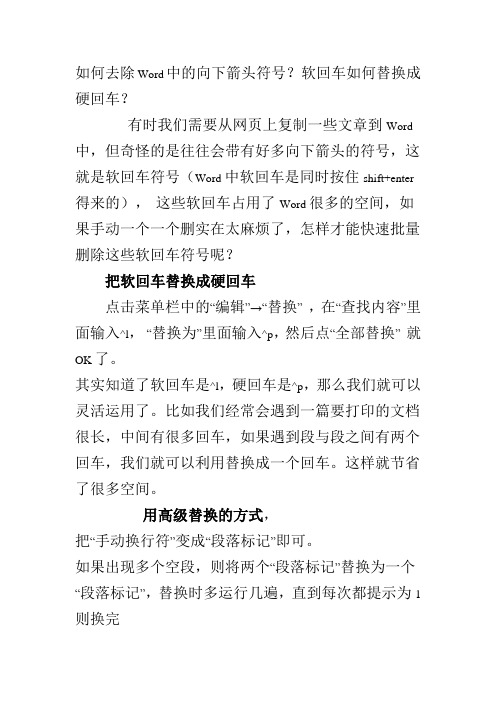
如何去除Word中的向下箭头符号?软回车如何替换成硬回车?有时我们需要从网页上复制一些文章到Word中,但奇怪的是往往会带有好多向下箭头的符号,这就是软回车符号(Word中软回车是同时按住shift+enter得来的),这些软回车占用了Word很多的空间,如果手动一个一个删实在太麻烦了,怎样才能快速批量删除这些软回车符号呢?把软回车替换成硬回车点击菜单栏中的“编辑”→“替换” ,在“查找内容”里面输入^l,“替换为”里面输入^p,然后点“全部替换” 就OK了。
其实知道了软回车是^l,硬回车是^p,那么我们就可以灵活运用了。
比如我们经常会遇到一篇要打印的文档很长,中间有很多回车,如果遇到段与段之间有两个回车,我们就可以利用替换成一个回车。
这样就节省了很多空间。
用高级替换的方式,把“手动换行符”变成“段落标记”即可。
如果出现多个空段,则将两个“段落标记”替换为一个“段落标记”,替换时多运行几遍,直到每次都提示为1则换完教你去掉Word文档中的软回车或硬回车有时候我们从网页上复制一些文章到Word中时,往往会带有好多向下箭头的符号,这就是软回车符号(Word中软回车是同时按住shift+enter得来的),这些软回车占用了Word 很多的空间,那么如何才能删除这些软回车符号呢?当然可以手动的一个一个删,但实在太麻烦了,我们可以采取批量删除的方法。
点击菜单栏中的“编辑”→“替换” ,在“查找内容”里面输入^l,“替换为”里面不输入任何字符,然后点“全部替换” ,就可以删除整个文档里面的软回车了。
那要去掉硬回车(就是一个向下的箭头)也是同样的道理咯,只是在“查找内容”里面输入^l换做输入^p,其它和上面软回车道理一样咯。
上面的方法只是把所有的软回车和硬回车都给删了,可是必要的段落换行还是需要的,所以下面介绍把软回车替换成硬回车。
点击菜单栏中的“编辑”→“替换”→“替换内容”→“高级”→“特殊字符”→“手工换行符”,在“查找内容”里面输入^l,“替换为→“高级”→“特殊字符”→“段落标记”,然后点“全部替换” 就OK了。
怎么去掉网页上复制到word的文章中向下箭头
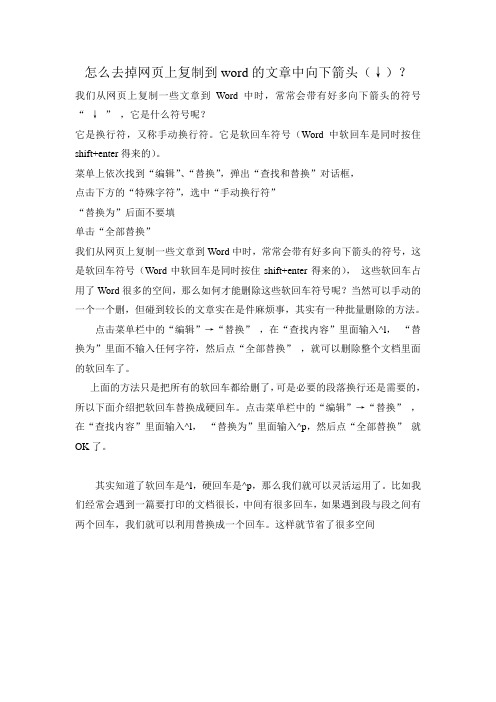
怎么去掉网页上复制到word的文章中向下箭头(↓)?
我们从网页上复制一些文章到Word中时,常常会带有好多向下箭头的符号“↓”,它是什么符号呢?
它是换行符,又称手动换行符。
它是软回车符号(Word中软回车是同时按住shift+enter得来的)。
菜单上依次找到“编辑”、“替换”,弹出“查找和替换”对话框,
点击下方的“特殊字符”,选中“手动换行符”
“替换为”后面不要填
单击“全部替换”
我们从网页上复制一些文章到Word中时,常常会带有好多向下箭头的符号,这是软回车符号(Word中软回车是同时按住shift+enter得来的),这些软回车占用了Word很多的空间,那么如何才能删除这些软回车符号呢?当然可以手动的一个一个删,但碰到较长的文章实在是件麻烦事,其实有一种批量删除的方法。
点击菜单栏中的“编辑”→“替换”,在“查找内容”里面输入^l,“替换为”里面不输入任何字符,然后点“全部替换”,就可以删除整个文档里面的软回车了。
上面的方法只是把所有的软回车都给删了,可是必要的段落换行还是需要的,所以下面介绍把软回车替换成硬回车。
点击菜单栏中的“编辑”→“替换”,在“查找内容”里面输入^l,“替换为”里面输入^p,然后点“全部替换”就OK了。
其实知道了软回车是^l,硬回车是^p,那么我们就可以灵活运用了。
比如我们经常会遇到一篇要打印的文档很长,中间有很多回车,如果遇到段与段之间有两个回车,我们就可以利用替换成一个回车。
这样就节省了很多空间。
批量去掉WORD里的换行符,分段符,向下小箭头
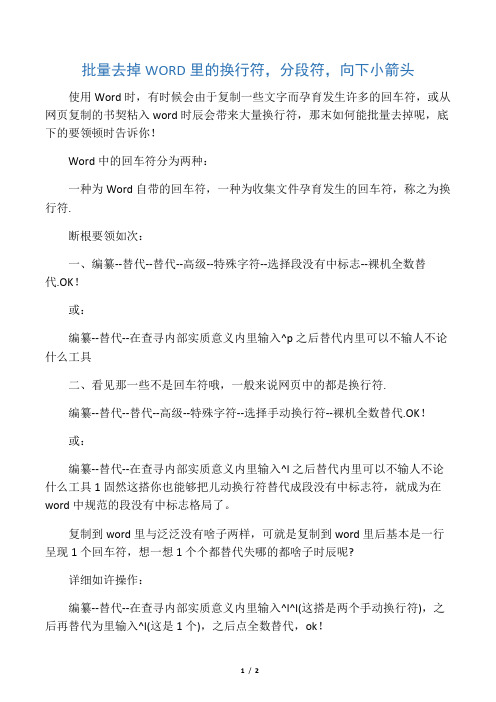
批量去掉WORD里的换行符,分段符,向下小箭头
使用Word时,有时候会由于复制一些文字而孕育发生许多的回车符,或从网页复制的书契粘入word时辰会带来大量换行符,那末如何能批量去掉呢,底下的要领顿时告诉你!
Word中的回车符分为两种:
一种为Word自带的回车符,一种为收集文件孕育发生的回车符,称之为换行符.
断根要领如次:
一、编纂--替代--替代--高级--特殊字符--选择段没有中标志--裸机全数替代.OK!
或:
编纂--替代--在查寻内部实质意义内里输入^p之后替代内里可以不输人不论什么工具
二、看见那一些不是回车符哦,一般来说网页中的都是换行符.
编纂--替代--替代--高级--特殊字符--选择手动换行符--裸机全数替代.OK!
或:
编纂--替代--在查寻内部实质意义内里输入^l之后替代内里可以不输人不论什么工具1固然这搭你也能够把儿动换行符替代成段没有中标志符,就成为在word中规范的段没有中标志格局了。
复制到word里与泛泛没有啥子两样,可就是复制到word里后基本是一行呈现1个回车符,想一想1个个都替代失哪的都啥子时辰呢?
详细如许操作:
编纂--替代--在查寻内部实质意义内里输入^l^l(这搭是两个手动换行符),之后再替代为里输入^l(这是1个),之后点全数替代,ok!
申明:
这搭无论两个段落之间有几个换行符,只要用两个替代成1个,那末终极的成果就是把n个换行符替代成1个了,到达了咱们两个段落之间只消1个换行符的方针。
(要是是段没有中标志符,同理)
哄骗word的替代功效不仅能替代骈枝的段没有中标志符、网页孕育发生的换行符,同时,可以替代失文档编纂中的空格,特殊字符等,这搭只做指导,还能详细做啥子需要本身去琢磨。
2。
Word中向下箭头替换为段落标记的方法

如何批量将Word文件中向下箭头替换为段落标记的方法
网上下载或复制文本内容到word文件中后,常常发现在段落后面有一个向下箭头,这是表示“手动换行符”,也称为软回车符号,或强制断行符号。
如何换成word文档中默认的段落符号(硬回车符)呢?如果是一两个,可直接选上,再按回车键即可完成。
但是如果很多,一个一个操作,工作量很大,就很麻烦了。
以下是用word的替换功能将“向下箭头”(软回车符)批量替换为“段落标记”(硬回车符)的方法,轻松完成此项工作。
1. 首先选择文档中所有文字,可用快捷键Ctrl键+A,即先按Ctrl,再按A。
2. 打开“替换”命令。
在Word 2003中,选择菜单“编辑”栏目下“替换”选项,或用
快捷键“Ctrl+H”;在Word 2007中,在开始菜单栏下,最右边有个“替换”,点击即可。
或用快捷键Ctrl+H。
即可弹出“查找和替换”窗口。
3. 在“查找和替换”对话框“查找内容”栏目中,填“^l”(小写L),或点击“高级”后,在“特殊字符”中选“手动换行符(L)”;在替换为栏目中,填上“^p”,或点击“高级”后,在“特殊字符”中选“段落符号(P)”,然后点击“全部替换”。
4. 在弹出窗口中,显示Word已完成对文档的搜索并已完成N 处替换,可查看
一下文档中向下箭头(软回车符)已全部变成了横折箭头,即段落符(或硬回车符)了。
5. 替换完成后,还可对段落设置再次作细节的调整,以符合文档内容对段落设置的编排
要求。
1 of 1。
在word中删除网页内容里的下箭头换行符
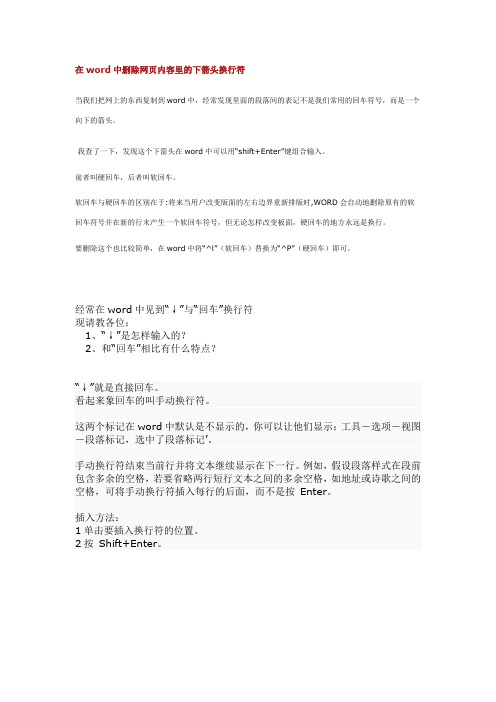
在word中删除网页内容里的下箭头换行符
当我们把网上的东西复制到word中,经常发现里面的段落间的表记不是我们常用的回车符号,而是一个向下的箭头。
我查了一下,发现这个下箭头在word中可以用“shift+Enter”键组合输入。
前者叫硬回车,后者叫软回车。
软回车与硬回车的区别在于:将来当用户改变版面的左右边界重新排版时,WORD会自动地删除原有的软回车符号并在新的行末产生一个软回车符号,但无论怎样改变板面,硬回车的地方永远是换行。
要删除这个也比较简单,在word中将“^l”(软回车)替换为“^P”(硬回车)即可。
经常在word中见到“↓”与“回车”换行符
现请教各位:
1、“↓”是怎样输入的?
2、和“回车”相比有什么特点?
“↓”就是直接回车。
看起来象回车的叫手动换行符。
这两个标记在word中默认是不显示的,你可以让他们显示:工具-选项-视图-段落标记,选中了段落标记’。
手动换行符结束当前行并将文本继续显示在下一行。
例如,假设段落样式在段前包含多余的空格,若要省略两行短行文本之间的多余空格,如地址或诗歌之间的空格,可将手动换行符插入每行的后面,而不是按Enter。
插入方法:
1单击要插入换行符的位置。
2按Shift+Enter。
一次性删除word全文向下箭头及空格行的方法
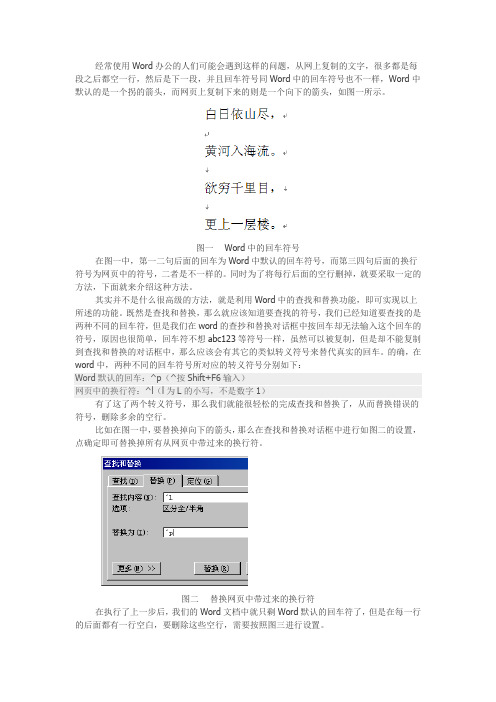
经常使用Word办公的人们可能会遇到这样的问题,从网上复制的文字,很多都是每段之后都空一行,然后是下一段,并且回车符号同Word中的回车符号也不一样,Word中默认的是一个拐的箭头,而网页上复制下来的则是一个向下的箭头,如图一所示。
图一 Word中的回车符号在图一中,第一二句后面的回车为Word中默认的回车符号,而第三四句后面的换行符号为网页中的符号,二者是不一样的。
同时为了将每行后面的空行删掉,就要采取一定的方法,下面就来介绍这种方法。
其实并不是什么很高级的方法,就是利用Word中的查找和替换功能,即可实现以上所述的功能。
既然是查找和替换,那么就应该知道要查找的符号,我们已经知道要查找的是两种不同的回车符,但是我们在word的查抄和替换对话框中按回车却无法输入这个回车的符号,原因也很简单,回车符不想abc123等符号一样,虽然可以被复制,但是却不能复制到查找和替换的对话框中,那么应该会有其它的类似转义符号来替代真实的回车。
的确,在word中,两种不同的回车符号所对应的转义符号分别如下:Word默认的回车:^p(^按Shift+F6输入)网页中的换行符:^l(l为L的小写,不是数字1)有了这了两个转义符号,那么我们就能很轻松的完成查找和替换了,从而替换错误的符号,删除多余的空行。
比如在图一中,要替换掉向下的箭头,那么在查找和替换对话框中进行如图二的设置,点确定即可替换掉所有从网页中带过来的换行符。
图二替换网页中带过来的换行符在执行了上一步后,我们的Word文档中就只剩Word默认的回车符了,但是在每一行的后面都有一行空白,要删除这些空行,需要按照图三进行设置。
图三删除空行最终效果如图四所示,我这里只是用这四行举个例子来说明,如果仅仅是这四行来修改的话就没必要采用这个方法了,但是实际中,可要改的可能是400页,如果一个符号一个符号,一行一行的删,OH My God!图四修改的最终效果。
批量删除从网页上复制文章到Word带有向下箭头的技巧
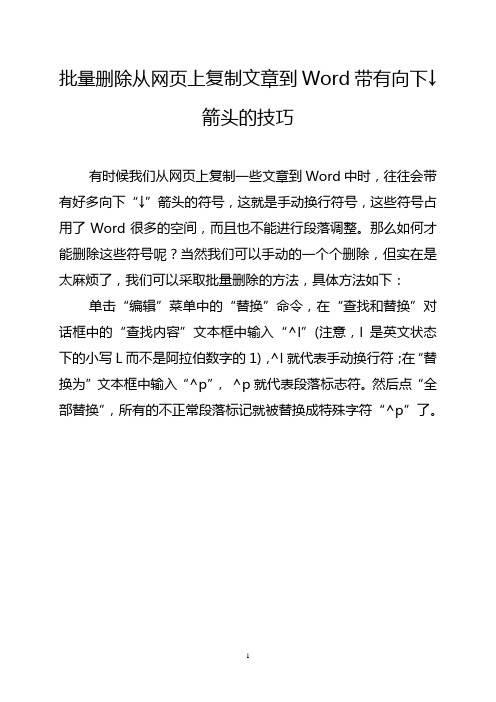
批量删除从网页上复制文章到Word带有向下↓
箭头的技巧
有时候我们从网页上复制一些文章到Word中时,往往会带有好多向下“↓”箭头的符号,这就是手动换行符号,这些符号占用了Word很多的空间,而且也不能进行段落调整。
那么如何才能删除这些符号呢?当然我们可以手动的一个个删除,但实在是太麻烦了,我们可以采取批量删除的方法,具体方法如下:单击“编辑”菜单中的“替换”命令,在“查找和替换”对话框中的“查找内容”文本框中输入“^l”(注意,l是英文状态下的小写L而不是阿拉伯数字的1),^l就代表手动换行符;在“替换为”文本框中输入“^p”, ^p就代表段落标志符。
然后点“全部替换”,所有的不正常段落标记就被替换成特殊字符“^p”了。
word中小箭头“↓”(手动换行符)
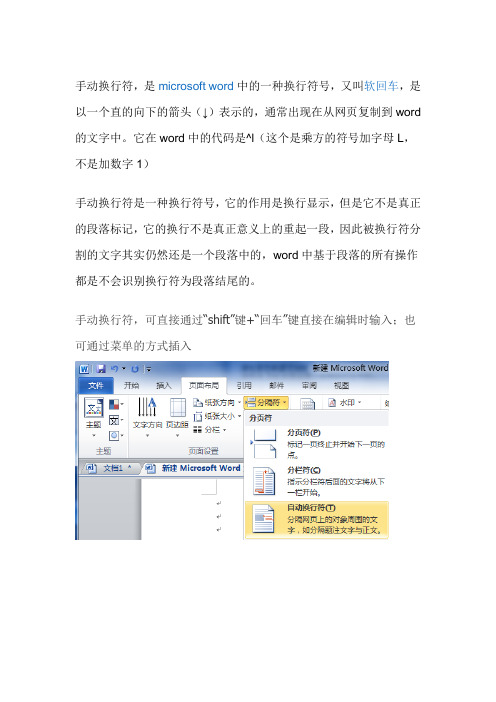
手动换行符,是microsoft word中的一种换行符号,又叫软回车,是以一个直的向下的箭头(↓)表示的,通常出现在从网页复制到word 的文字中。
它在word中的代码是^l(这个是乘方的符号加字母L,不是加数字1)手动换行符是一种换行符号,它的作用是换行显示,但是它不是真正的段落标记,它的换行不是真正意义上的重起一段,因此被换行符分割的文字其实仍然还是一个段落中的,word中基于段落的所有操作都是不会识别换行符为段落结尾的。
手动换行符,可直接通过“shift”键+“回车”键直接在编辑时输入;也可通过菜单的方式插入手工换行符和回车符的应用区别在于WORD中,回车符为文章的上一个段落的结束,新一个段落的开始;而SHIFT+ENTET,是在认为有必要的时候(即不满行)时转到下一行中,但此时WORD则不认为是一个段落。
手动换行符前后是同一段落,只能使用同种格式。
简单地说,手工换行符介于软回车(自动换行)和硬回车(回车符)之间,即保留了软回车的性质(不论多少个手工换行产生的段落,仍只是行的性质,直到出现回车符后才算一个完整的段落),达到硬回车的页面视觉效果有时候我们从网页上复制一些文章到Word中时,往往会带有好多向下箭头的符号,这就是软回车符号(Word中软回车是同时按住shift+enter得来的),这些软回车占用了Word很多的空间,如果手动一个一个删实在太麻烦了,怎样才能快速批量删除这些软回车符号呢?快速批量删除软回车点击开始选项卡中的“编辑”→“替换” ,在“查找内容”里面输入^l,“替换为”里面不输入任何字符,然后点“全部替换” ,就可以删除整个文档里面的软回车了。
把软回车替换成硬回车上面的方法只是把所有的软回车都给删了,可是必要的段落换行还是需要的,所以下面介绍如何把软回车替换成硬回车。
点击开始选项卡中的“编辑”→“替换” ,在“查找内容”里面输入^l,“替换为”里面输入^p,然后点“全部替换” 就OK了。
word中小箭头“↓”(手动换行符)
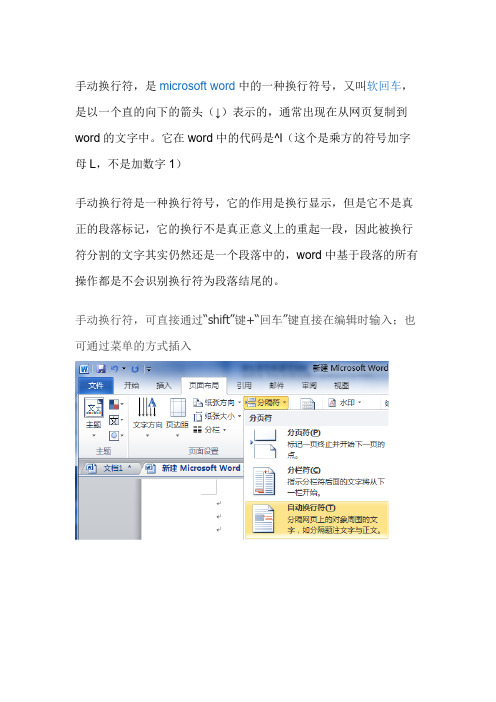
手动换行符,是microsoft word中的一种换行符号,又叫软回车,是以一个直的向下的箭头(↓)表示的,通常出现在从网页复制到word的文字中。
它在word中的代码是^l(这个是乘方的符号加字母L,不是加数字1)手动换行符是一种换行符号,它的作用是换行显示,但是它不是真正的段落标记,它的换行不是真正意义上的重起一段,因此被换行符分割的文字其实仍然还是一个段落中的,word中基于段落的所有操作都是不会识别换行符为段落结尾的。
手动换行符,可直接通过“shift”键+“回车”键直接在编辑时输入;也可通过菜单的方式插入手工换行符和回车符的应用区别在于WORD中,回车符为文章的上一个段落的结束,新一个段落的开始;而SHIFT+ENTET,是在认为有必要的时候(即不满行)时转到下一行中,但此时WORD则不认为是一个段落。
手动换行符前后是同一段落,只能使用同种格式。
简单地说,手工换行符介于软回车(自动换行)和硬回车(回车符)之间,即保留了软回车的性质(不论多少个手工换行产生的段落,仍只是行的性质,直到出现回车符后才算一个完整的段落),达到硬回车的页面视觉效果有时候我们从网页上复制一些文章到Word中时,往往会带有好多向下箭头的符号,这就是软回车符号(Word中软回车是同时按住shift+enter得来的),这些软回车占用了Word很多的空间,如果手动一个一个删实在太麻烦了,怎样才能快速批量删除这些软回车符号呢? 快速批量删除软回车 点击开始选项卡中的“编辑”→“替换” ,在“查找内容”里面输入^l,“替换为”里面不输入任何字符,然后点“全部替换” ,就可以删除整个文档里面的软回车了。
把软回车替换成硬回车 上面的方法只是把所有的软回车都给删了,可是必要的段落换行还是需要的,所以下面介绍如何把软回车替换成硬回车。
点击开始选项卡中的“编辑”→“替换” ,在“查找内容”里面输入^l,“替换为”里面输入^p,然后点“全部替换” 就OK了。
wps下拉列表箭头一直显示的方法
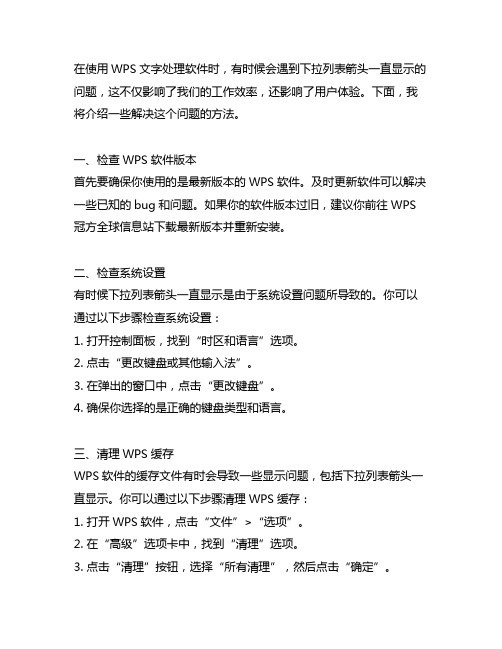
在使用WPS文字处理软件时,有时候会遇到下拉列表箭头一直显示的问题,这不仅影响了我们的工作效率,还影响了用户体验。
下面,我将介绍一些解决这个问题的方法。
一、检查WPS软件版本首先要确保你使用的是最新版本的WPS软件。
及时更新软件可以解决一些已知的bug和问题。
如果你的软件版本过旧,建议你前往WPS 冠方全球信息站下载最新版本并重新安装。
二、检查系统设置有时候下拉列表箭头一直显示是由于系统设置问题所导致的。
你可以通过以下步骤检查系统设置:1. 打开控制面板,找到“时区和语言”选项。
2. 点击“更改键盘或其他输入法”。
3. 在弹出的窗口中,点击“更改键盘”。
4. 确保你选择的是正确的键盘类型和语言。
三、清理WPS缓存WPS软件的缓存文件有时会导致一些显示问题,包括下拉列表箭头一直显示。
你可以通过以下步骤清理WPS缓存:1. 打开WPS软件,点击“文件”>“选项”。
2. 在“高级”选项卡中,找到“清理”选项。
3. 点击“清理”按钮,选择“所有清理”,然后点击“确定”。
四、重置WPS设置如果以上方法都无法解决问题,你可以尝试重置WPS软件的设置。
重置设置可以清除一些可能导致下拉列表箭头一直显示的配置文件。
1. 关闭WPS软件。
2. 在资源管理器中,找到WPS软件的安装目录,一般在C:\Program Files\Kingsoft\WPS Office。
3. 找到“office6”文件夹,将其改名为“office6_backup”。
4. 重新打开WPS软件,系统会自动生成一个新的“office6”文件夹,软件的设置会被重置。
五、通联WPS掌柜如果以上方法都无法解决问题,建议你通联WPS冠方掌柜寻求帮助。
他们会根据你的具体情况提供相应的解决方案。
总结:在使用WPS文字处理软件时,遇到下拉列表箭头一直显示的问题可能会影响我们的工作效率和用户体验。
我们可以通过检查软件版本、系统设置,清理缓存,重置设置等方法来解决这个问题。
怎样去掉word中所有的向下小箭头

Q:从网页中复制的文章,粘贴到WORD后,每行之间都有向下箭头,有没有快捷的方法去掉这些箭头?
A:1.此标记称为:手动换行符。
2.全部把手动换行符替换为段落标记可以按如下操作:
菜单栏“编辑”→“替换”,弹出“查找和替换”窗口。
在查找内容中输入“^l”,替换为中输入“^p”,然后选择“全部替换”按钮即可。
注:“^l”、“^p”的输入:
法1:可以复制我这里写的这两个符号。
法2:也可以在“查找和替换”窗口中点击“高级”按钮→“特殊字符”按钮,就会显示一系列的特殊标记,其中就有手动换行符和段落标记,分别选择即可。
如何在Word中把复制文章每段后面带的向下箭头去掉
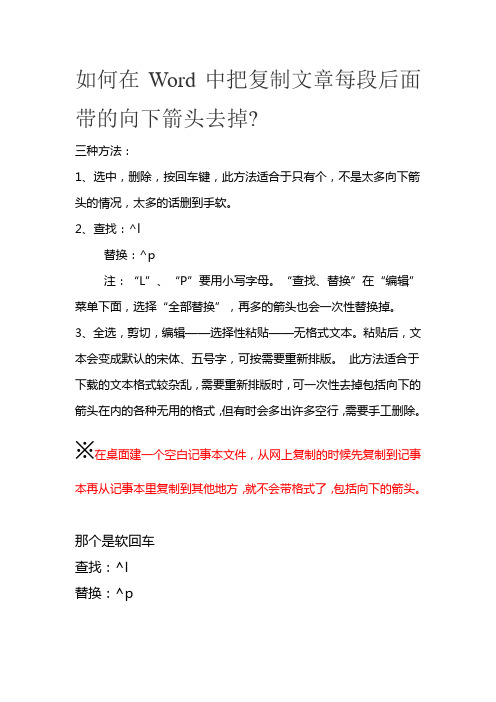
如何在Word中把复制文章每段后面带的向下箭头去掉?
三种方法:
1、选中,删除,按回车键,此方法适合于只有个,不是太多向下箭头的情况,太多的话删到手软。
2、查找:^l
替换:^p
注:“L”、“P”要用小写字母。
“查找、替换”在“编辑”菜单下面,选择“全部替换”,再多的箭头也会一次性替换掉。
3、全选,剪切,编辑——选择性粘贴——无格式文本。
粘贴后,文本会变成默认的宋体、五号字,可按需要重新排版。
此方法适合于下载的文本格式较杂乱,需要重新排版时,可一次性去掉包括向下的箭头在内的各种无用的格式,但有时会多出许多空行,需要手工删除。
※在桌面建一个空白记事本文件,从网上复制的时候先复制到记事本再从记事本里复制到其他地方,就不会带格式了,包括向下的箭头。
那个是软回车
查找:^l
替换:^p
这个是下箭头替换为回车,当然可以替换为你想替换的任意字符。
word文档的下箭头
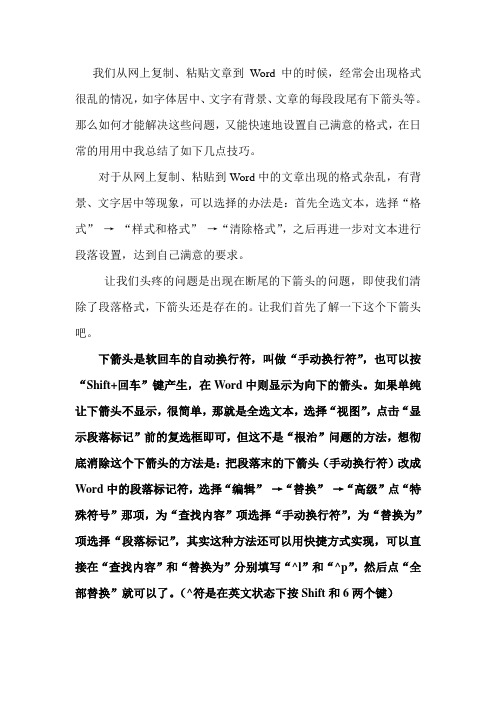
我们从网上复制、粘贴文章到Word中的时候,经常会出现格式很乱的情况,如字体居中、文字有背景、文章的每段段尾有下箭头等。
那么如何才能解决这些问题,又能快速地设置自己满意的格式,在日常的用用中我总结了如下几点技巧。
对于从网上复制、粘贴到Word中的文章出现的格式杂乱,有背景、文字居中等现象,可以选择的办法是:首先全选文本,选择“格式”→“样式和格式”→“清除格式”,之后再进一步对文本进行段落设置,达到自己满意的要求。
让我们头疼的问题是出现在断尾的下箭头的问题,即使我们清除了段落格式,下箭头还是存在的。
让我们首先了解一下这个下箭头吧。
下箭头是软回车的自动换行符,叫做“手动换行符”,也可以按“Shift+回车”键产生,在Word中则显示为向下的箭头。
如果单纯让下箭头不显示,很简单,那就是全选文本,选择“视图”,点击“显示段落标记”前的复选框即可,但这不是“根治”问题的方法,想彻底消除这个下箭头的方法是:把段落末的下箭头(手动换行符)改成Word中的段落标记符,选择“编辑”→“替换”→“高级”点“特殊符号”那项,为“查找内容”项选择“手动换行符”,为“替换为”项选择“段落标记”,其实这种方法还可以用快捷方式实现,可以直接在“查找内容”和“替换为”分别填写“^l”和“^p”,然后点“全部替换”就可以了。
(^符是在英文状态下按Shift和6两个键)。
word2007中如何删除大量换行符?就是向下的小箭头
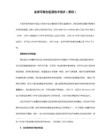
带有向下箭头的符号是软回车符号 其实就是删除软回车的问题。
1.如果只要隐藏,可以在word工具菜单上点“视图”-“显示段落标记”,去掉“显示段落标记”前面的勾
2.如果要删除软回车,可以点“编辑”-“替换” 在“查找内容”里面输入“^l”,(不带最外面的双引号) “替换为”里面不输入任何字符 然后点“全部替换” 就可以删除整击word上部菜单栏的“工具”,选择“选项”,在出现的对话框里去掉“段落标记”前面的对勾,然后点击“确定”即可。
word2007中如何删除大量换行符?就是向下的小箭头
word中如何删除大量换行符?就是向下的小箭头复制网页的内容,粘贴到word里有很多不必要的换行符,如果替换的话,所有段落的换行就都没有了……请问如何去掉空行的换行符而保留有用的换行符?
我经常碰到这样的问题,526395633的朋友说的方法是对的,但操作不对,如果按这样操作的话,所有的带软回车符的内容将都连成一段,不会不分开。其实也不难,也就是用到查找和替换,不过查找的内容要看你下载的内容而定,如果每段之间没有空行就加查找内容框中输入1个“^l”,如果有1个空行,那就输入2个“^l^l”,以此类推,替换内容框中输入1个“^p”就可以了,“^p”为段落标记。
- 1、下载文档前请自行甄别文档内容的完整性,平台不提供额外的编辑、内容补充、找答案等附加服务。
- 2、"仅部分预览"的文档,不可在线预览部分如存在完整性等问题,可反馈申请退款(可完整预览的文档不适用该条件!)。
- 3、如文档侵犯您的权益,请联系客服反馈,我们会尽快为您处理(人工客服工作时间:9:00-18:30)。
解决网上复制文章在word中常带有
软回车和硬回车
这种向下的箭头是一种换行符,又称:软回车,代码为---^l。
在word中称为“手动换行符”。
Word中的输入方法:shift+enter键或者---插入-----分隔符-----换行符来实现。
而常规的“分段符----弯箭头”,是硬回车。
其代码为:^p。
因此可以利用查找功能:查找^l(或者在查找对话框中点“高级选项”然后选择“特殊字符”——“手动换行符”),替换为^p,即可实现将软回车替换为硬回车。
注意事项:
软回车的存在常常使word生成目录出现错误,比如,目录中有些3级标题显示了出来,有些却没有,原因很可能就出在软回车身上,尤其当word中的文字大量来自网络时,这种情况更容易发生。
因为软回车并不是真正的段落结束,只是换行显示而已,而生成目录的标题要求在一个段落的开始位置(前面有空格都是不允许),因此,看似是在段落开始的标题,如果是在一个软回车分行的段落之后,那么,其实它是在一段的中间位置。
所以,就算你此时把标题格式设置为3级标题,在生成的目录中却没有显示出来。
